员工工资登记表模板
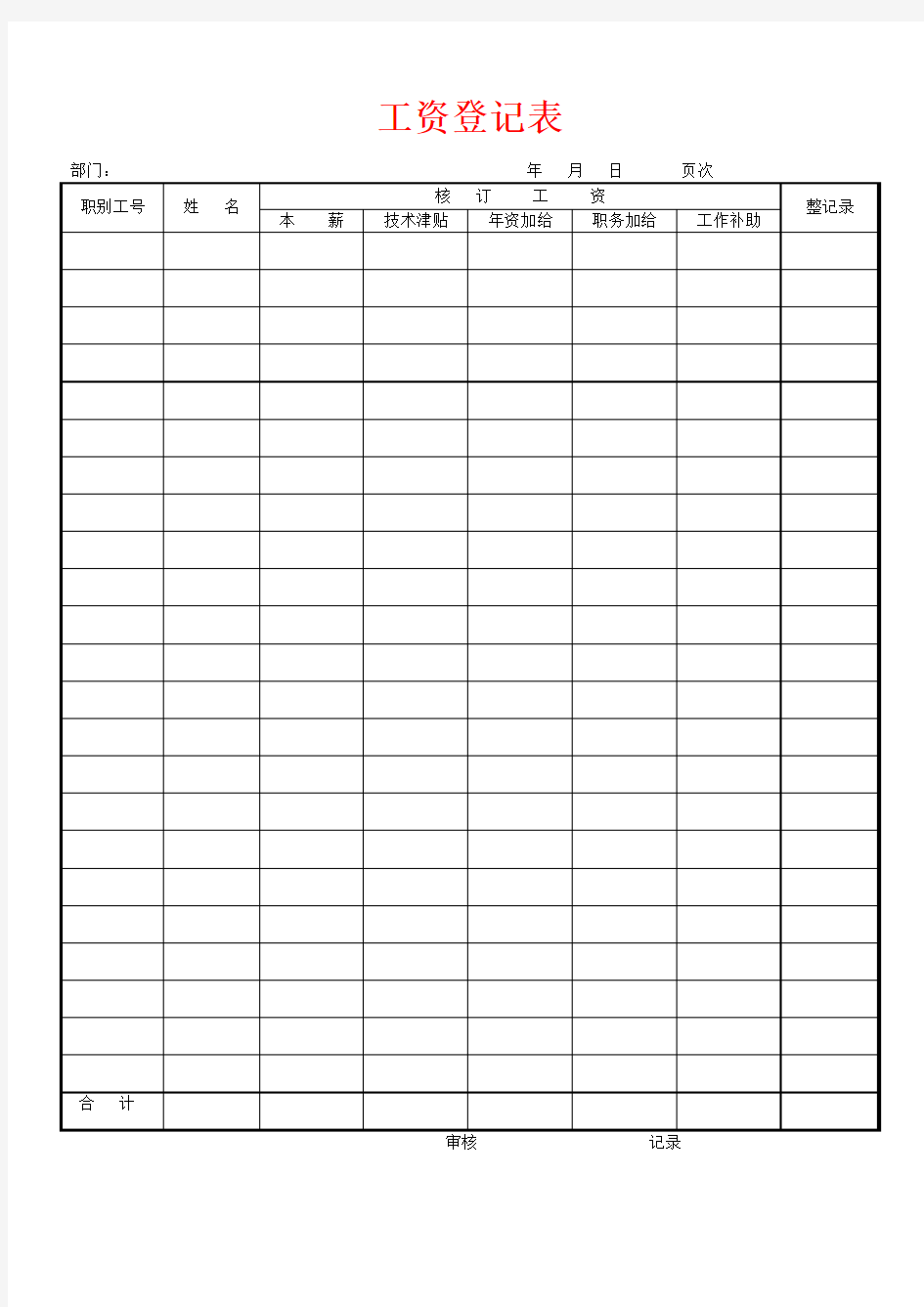
工资登记表
利用Excel做员工薪资汇总表
利用Excel做员工薪资汇总表 至此,员工需要缴纳的各项费用,如个人所得税、保险费用都已经计算完毕,接下来即可计算实发工资了。实发工资等于薪资总额扣除所得税额和代扣保险额。下面通过具体的操作步骤,来详细讲解如何计算员工的实发工资。 (1)选中K3单元格,输入公式“=H3-I3-J3",然后按[Enter ]键得到计算结果,如图1一151所示。 (2)选中K3单元格,将鼠标指针指向该单元格的右下角,当鼠标指针变为“+”形状时,拖动至K11单元格,填充其他员工的应发工资,如图1-152所示。计算出员工的实发工资以后,即可对薪资实现汇总操作,而薪资汇总又可以分为分类汇总薪资总额和嵌套“平均值”分类汇总两种情况,下面分别加以介绍。 今分类汇总薪资总额分类汇总薪资总额是一种最基本的汇总方式,利用分类汇总薪资总额,可以非常直观地比较和管理数据,下面是对薪资总额实现分类汇总的具体操作步骤。 (1)打开“薪资汇总”工作表。 (2)单击“数据”选项卡“排序和筛选”组中的“排序”按钮立,打开框。设
置“主要关键字”为“所属部门”、“次序”为“升序”,如图1-153所示“排序”对话 (3)单击“确定”按钮,关闭“排序”对话框,排序后的工作表如图1-154所示。 (4)选中A2:K11单元格区域,单击“数据”选项卡“分级显示”组中的“分类汇总” 按钮翻,打开“分类汇总”对话框,在“分类字段”下拉列表中选择“所属部门”选项,在“汇总方式”下拉列表中选择“求和”选项,在“选定汇总项”列表框中选中“应发工资” 复选框,如图1-155所示。 (5)单击“确定”按钮,分类汇总效果如图1-156所示。 (6)分类汇总的数据清单中,可以隐藏明细数据,以便更加清晰地显示汇总信息。在第5行行标的左侧单击“隐藏明细数据”按钮曰,此时“财务部”明细数据被隐藏,只显示该部门的汇总数据,如图1-157所示。 (7)如果要显示明细数据,只要单击第5行行标旁边的国按钮即可。 (8)单击第17行行标旁边的按钮,也就是最外层的曰按钮,可以隐藏全部明细数据,只显示所有部门的“总计”数据,如图1-158所示。
